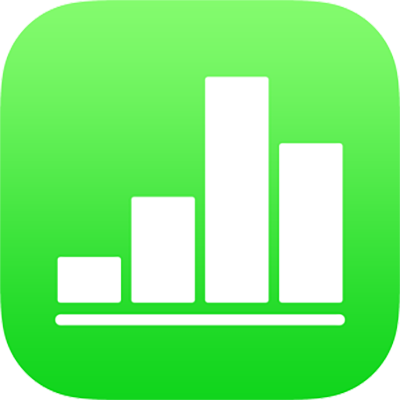
ฟิลเตอร์ข้อมูลใน Numbers บน iPhone
คุณสามารถฟิลเตอร์ข้อมูลในตารางให้แสดงเฉพาะข้อมูลที่คุณสนใจจะดูได้ คุณฟิลเตอร์ข้อมูลโดยการสร้างกฎที่จะกำหนดว่ามีแถวใดในตารางบ้างที่จะมองเห็นได้
ตัวอย่างเช่น ถ้าคุณกำลังค้นหาตารางของการจ่ายการจำนองรายเดือนที่เป็นไปได้ของเงินกู้ที่มีอัตราดอกเบี้ยหลากหลาย คุณสามารถฟิลเตอร์ให้ตารางแสดงเฉพาะปริมาณที่คุณจ่ายไหวได้
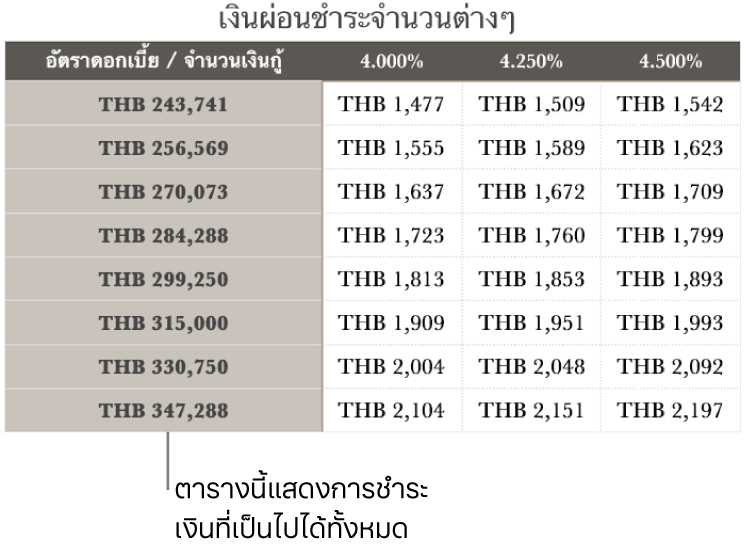
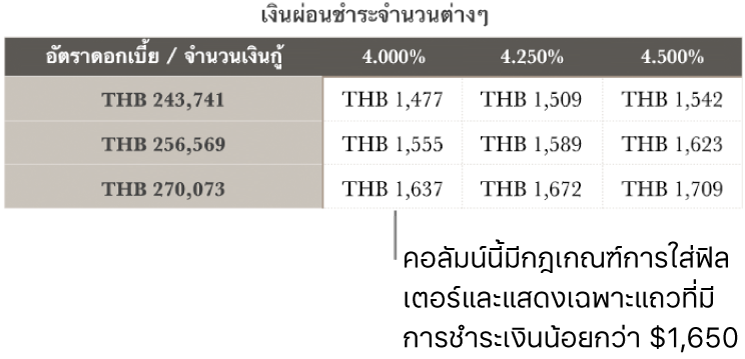
หมายเหตุ: คุณสามารถฟิลเตอร์ตารางอย่างรวดเร็วได้อีกด้วย เลือกคอลัมน์หรือเซลล์ จากนั้นแตะ ![]() หรือ
หรือ ![]() ที่ด้านล่างสุดของหน้าจอ แตะ ฟิลเตอร์ด่วน จากนั้นเลือกตัวเลือก
ที่ด้านล่างสุดของหน้าจอ แตะ ฟิลเตอร์ด่วน จากนั้นเลือกตัวเลือก
สร้างกฎการใส่ฟิลเตอร์
คุณสามารถสร้างกฎการใส่ฟิลเตอร์โดยอิงจากค่าในคอลัมน์ เฉพาะแถวที่มีค่าที่ระบุในคอลัมน์นั้นเท่านั้นที่จะแสดง
แตะตาราง จากนั้นแตะ
 แล้วแตะ ฟิลเตอร์
แล้วแตะ ฟิลเตอร์แตะ เพิ่มฟิลเตอร์ จากนั้นแตะคอลัมน์ที่จะฟิลเตอร์ตาม
แตะประเภทของฟิลเตอร์ที่คุณต้องการ (ตัวอย่างเช่น ข้อความ) จากนั้นแตะกฎ (ตัวอย่างเช่น “เริ่มต้นด้วย”)
ป้อนค่าสำหรับกฎของคุณ ตัวอย่างเช่น ถ้าคุณเลือก “ไม่ใช่” ให้ป้อนข้อความ เช่น “ครบกำหนดเมื่อ”
แตะ เสร็จสิ้น
ในการเพิ่มกฎอื่นให้กับคอลัมน์เดียวกัน ให้แตะ เพิ่มกฎ จากนั้นเลือกกฎการใส่ฟิลเตอร์ใหม่
คุณสามารถมีกฎสำหรับคอลัมน์ได้หลายกฎ ตัวอย่างเช่น “แสดงแถวที่มี ‘ใช่’ หรือ ‘อาจจะ’ ในคอลัมน์ C”
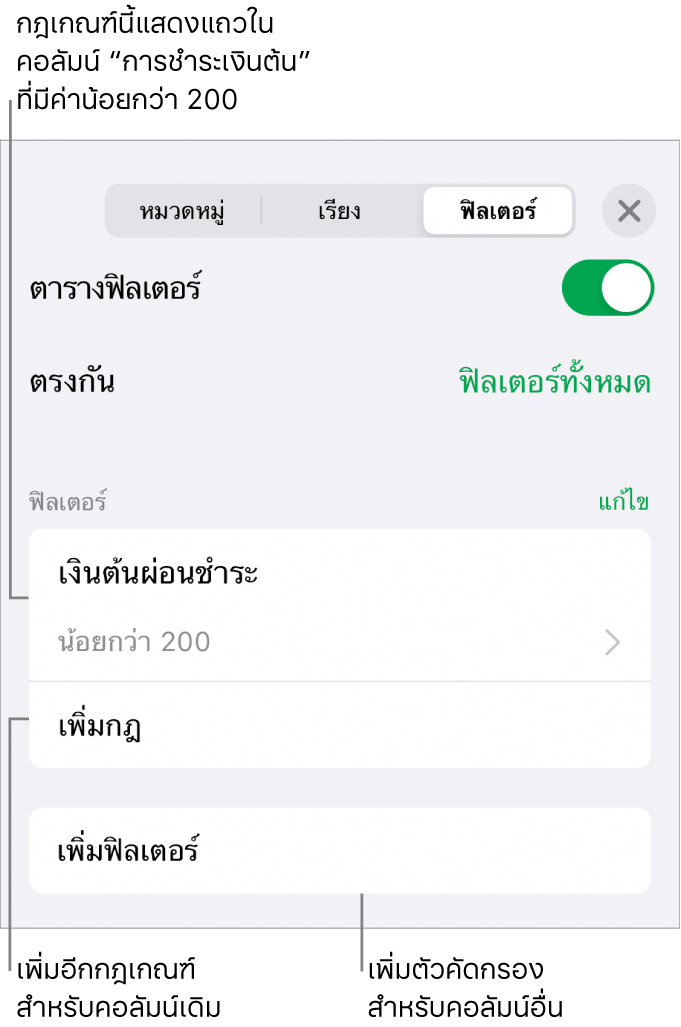
ในการเพิ่มฟิลเตอร์ลงในคอลัมน์อื่น ให้แตะ เพิ่มฟิลเตอร์ แล้วเลือกกฎการใส่ฟิลเตอร์กฎอื่น
ในตารางที่มีกฎการใส่ฟิลเตอร์หลายกฎ ในการแสดงแถวที่ตรงกับฟิลเตอร์ทั้งหมดหรือฟิลเตอร์ใดๆ ให้แตะ ฟิลเตอร์ทั้งหมด หรือ ฟิลเตอร์ใดๆ
เมื่อคุณเพิ่มแถวไปยังตารางที่ฟิลเตอร์ เซลล์จะถูกใส่ข้อมูลให้ตรงกับกฎการฟิลเตอร์ที่มีอยู่
ปิดใช้ฟิลเตอร์หรือลบกฎ
คุณสามารถปิดใช้ฟิลเตอร์ทั้งหมดของตารางได้โดยไม่ต้องลบฟิลเตอร์เหล่านั้น คุณสามารถเปิดใช้ขึ้นมาใหม่ได้ในภายหลังหากจำเป็น ถ้าคุณไม่ต้องการฟิลเตอร์ คุณสามารถลบได้
แตะตาราง จากนั้นแตะ
 แล้วแตะ ฟิลเตอร์
แล้วแตะ ฟิลเตอร์ทำอย่างหนึ่งอย่างใดต่อไปนี้:
ปิดใช้ฟิลเตอร์ทั้งหมด: ปิดใช้ฟิลเตอร์ตาราง
ลบกฎ: ปัดกฎไปทางซ้าย แล้วแตะ ลบ ในการลบฟิลเตอร์ ให้ลบกฎทั้งหมดของฟิลเตอร์นั้น